如果你正在考虑购买 DMIT VPS,但不知道具体怎么操作,那么这篇教程就是为你准备的。我将从头到尾详细介绍 DMIT 的购买流程,包括注册账号、选择套餐、使用优惠码以及完成支付的每一个步骤。
DMIT 作为知名的海外 VPS 服务商,购买流程相对简单,但对于新手来说可能还是会遇到一些疑问。通过这篇教程,你可以轻松完成整个购买过程,避免常见的操作错误。
DMIT 购买前的准备工作
在开始购买之前,你需要准备以下几样东西:
- 支付工具:DMIT 支持多种支付方式,包括 PayPal、信用卡、支付宝等,任意一种支付方式即可。
- 邮箱账号:一个有效的邮箱用于注册和接收服务信息,可以使用 Gmail、其他邮箱服务都可以。
- 个人信息:注册时需要填写姓名、地址等信息,地址信息不需要 100% 真实,但要保持一致性。
DMIT购买流程详解
第一步:访问 DMIT 官网
首先打开浏览器,访问 DMIT 官网 网站。
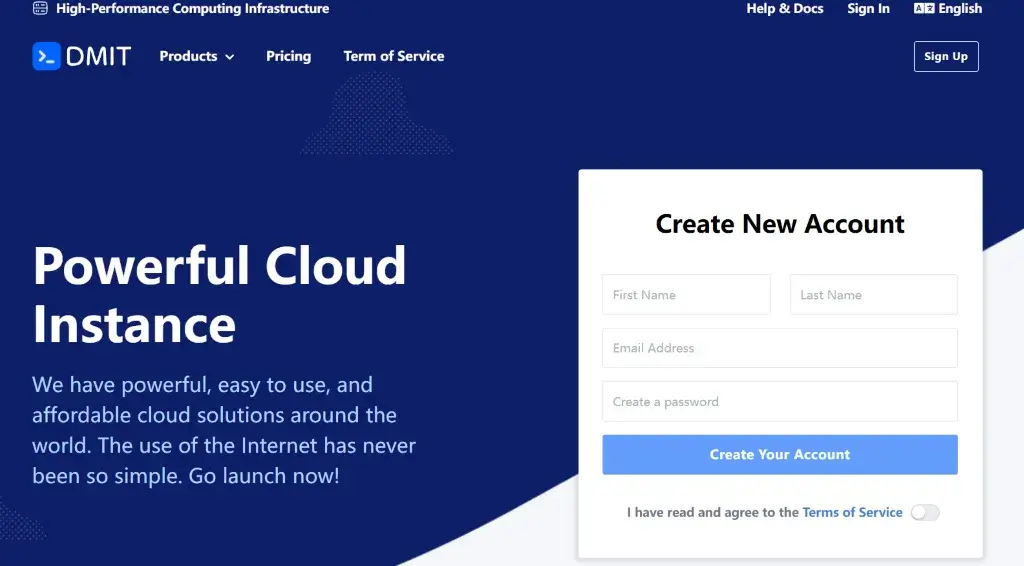
如果你想先注册账号等待优惠活动,可以点击右上方的 “Sign Up” 去注册账号。如果你已经决定好要立即购买 VPS 套餐,可以直接点击顶部的导航菜单的 “Pricing” 去选购 VPS。
第二步:选择 VPS 套餐
点击导航菜单中的 “Pricing” 后,你会看淡 DMIT 提供的所有 VPS 套餐。DMIT 主要有几个机房选择:香港、洛杉矶、东京,每个机房都有不同配置的套餐。
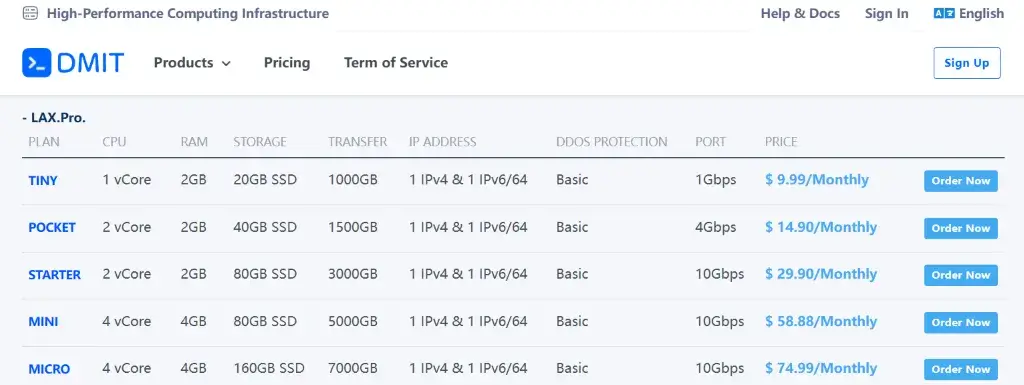
在选择套餐时,你需要考虑以下几个因素:
- 机房位置:如果你主要面向中国用户,选择香港、东京机房或者洛杉矶的 Premium 都不错。
- 配置规格:根据你的实际需求选择 CPU、内存、硬盘和带宽。
- 价格预算:DMIT 的价格相对合理,但不同配置价格差异较大,要根据自己的预算来选择。
选定套餐后,点击对应的 “Order Now” 按钮进入配置页面。
相关阅读:《DMIT VPS套餐表格汇总:洛杉矶、香港、东京》
第三步:配置 VPS 参数
在套餐配置页面,你需要设置以下参数:
1、付费周期
可以选择月付、季付、半年付、年付等。一般来说,付费周期越长优惠幅度越大,但建议新用户先选择月付或季付进行测试。
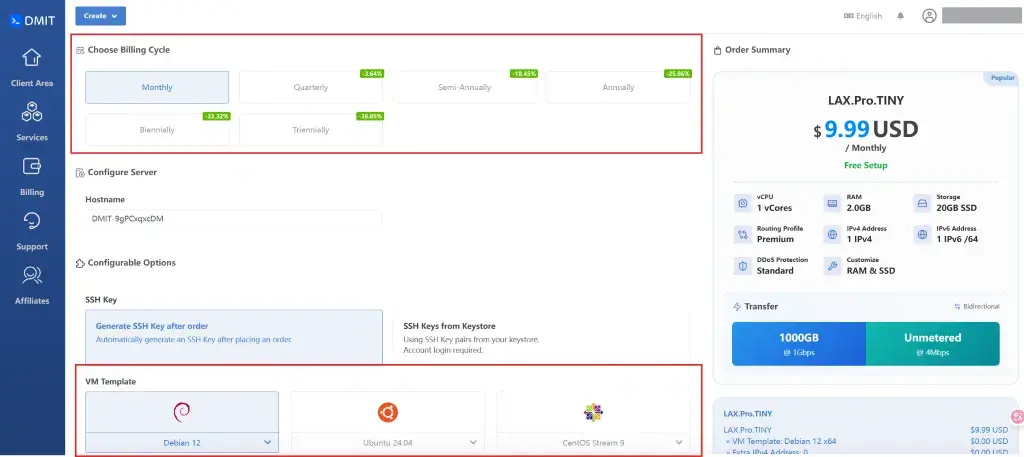
2、操作系统
DMIT 提供多种 Linux 发行版,如果你对 Linux 不熟悉熟悉,我建议你选择 Ubuntu 或 CentOS。遗憾的是 DMIT 目前不支持 Windows。
3、额外配置
DMIT还提供一些可选的额外配置:
- Extra IPv4 Address:额外的 IPv4 地址,每个 5 美元/月
- Extra Memory:额外内存,每 GB 5 美元/月
- Extra System Disk Space:额外系统盘空间,每 GB 0.1 美元/月
这些额外配置可以根据实际需求选择,如果没有特定的需求,还是建议使用基础配置。
第四步:添加到购物车并使用优惠码
配置完成后,点击 “Continue” 将套餐添加到购物车。
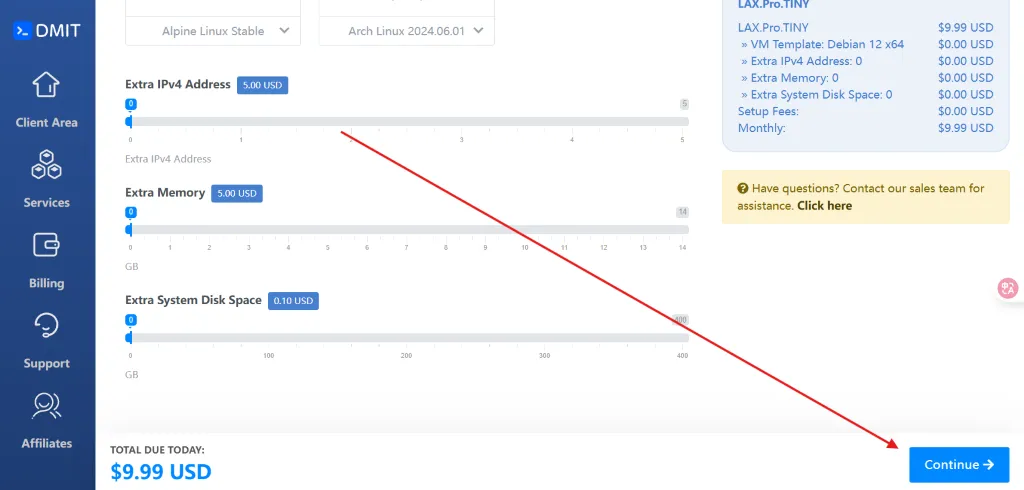
在购物车页面,你可以看到订单的详细信息和总价格。如果你有优惠码,就在这里使用。在购物车页面找到 “Apply Promo Code” 输入框,输入你的优惠码并点击 “Validate Code” 验证优惠码。
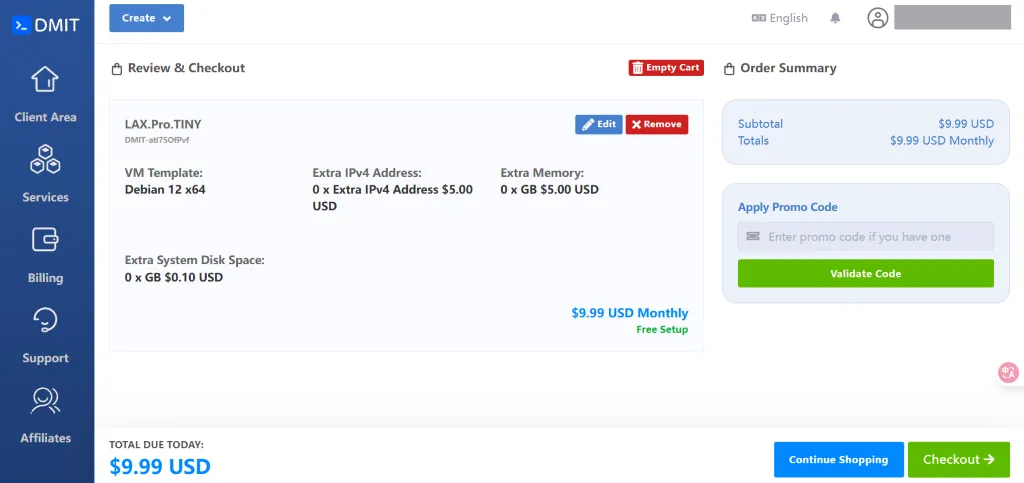
常见的DMIT优惠码包括:
- 新用户首次购买优惠
- 特定节假日促销优惠
- 长期可用的通用折扣码
使用优惠码后,订单总价会自动更新显示优惠后的价格,确认无误后,点击 “Checkout” 发起支付。
相关阅读:《DMIT优惠码大全:最新折扣码汇总及使用教程》
第五步:账号登录或注册
在支付页面,你需要登录现有账号或注册新账号。
1、如果你已经有 DMIT 账号
可以直接点击 “Already Registered” ,然后适用账号密码进行登录。
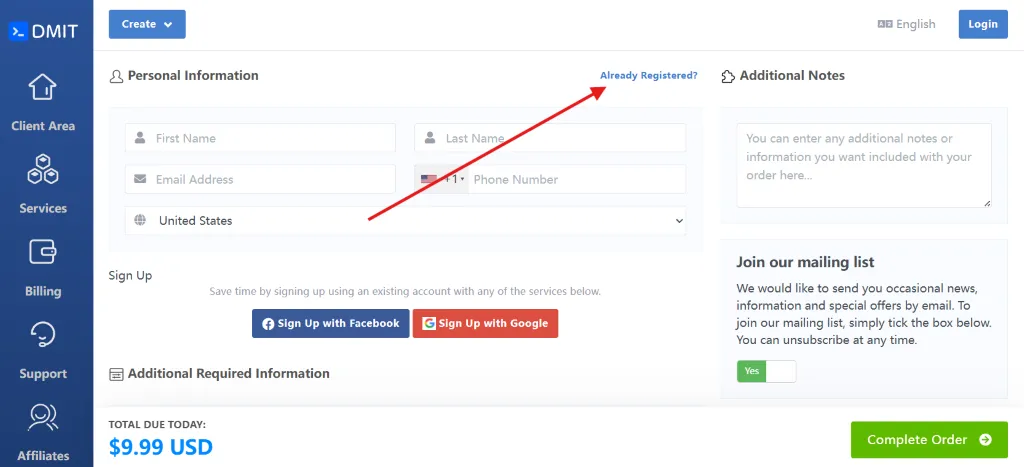
2、如果你是新用户
新用户就需要在注册区域(Personal Information)填写以下信息:
- Email Address:邮箱地址(用作登录用户名)
- First Name:名字
- Last Name:姓氏
- 选择国家
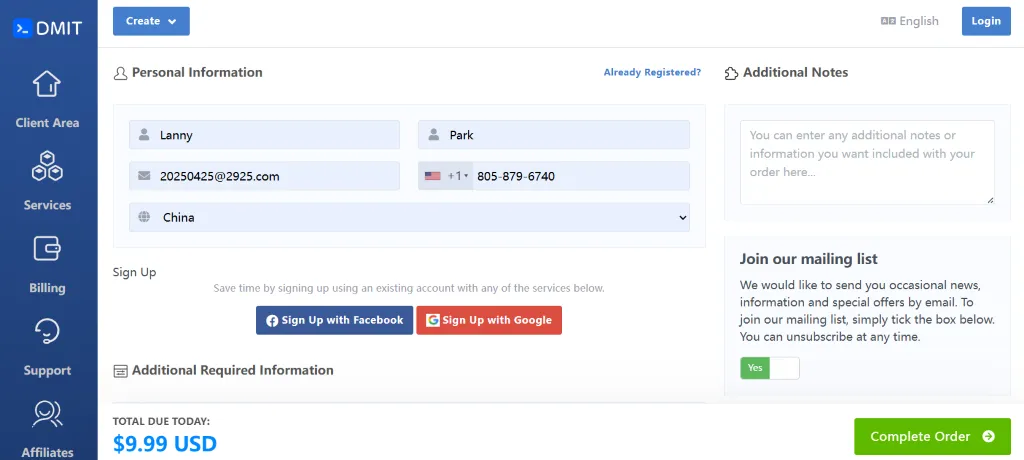
然后在页面下方找到 “Account Security” 填写:
- Password:密码(建议使用复杂密码)
- Confirm Password:确认密码
填写地址信息时不需要过分纠结真实性,但要保持逻辑上的一致性。比如选择了美国,州份、城市、邮编要对应得上。
第六步:选择支付方式并完成支付
DMIT支持多种支付方式:
- PayPal:最推荐的支付方式,支持中国用户,安全便捷。
- 信用卡:支持 Visa、MasterCard 等主流信用卡。
- 支付宝:部分时候可能可用,但不是所有套餐都支持。
- 加密货币:比特币等数字货币支付。
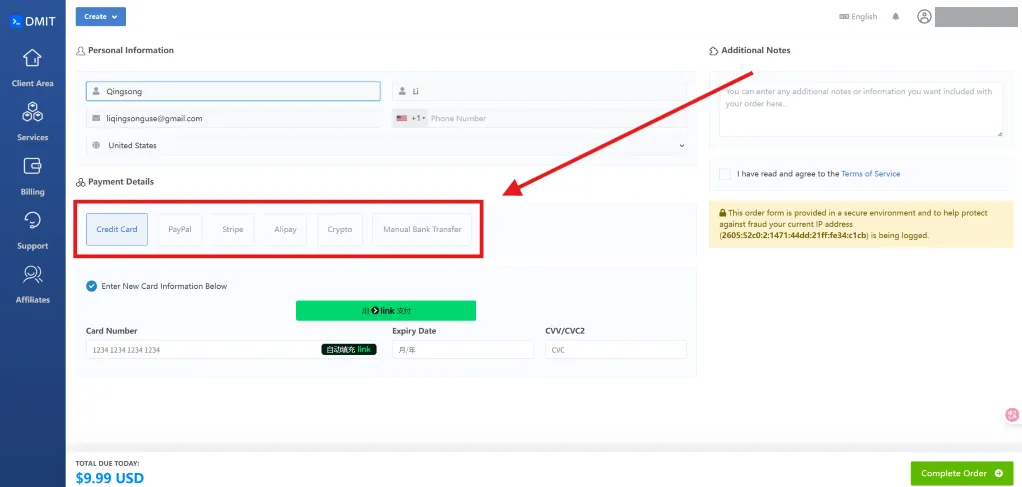
选择好支付方式后,点击 “Complete Order” 完成支付。系统会跳转到对应的支付平台(如 PayPal)完成付款流程。
第七步:验证邮箱激活账号
支付完成后,系统会发送确认邮件到你注册时使用的邮箱。新注册的用户通常还需要进行邮箱验证。
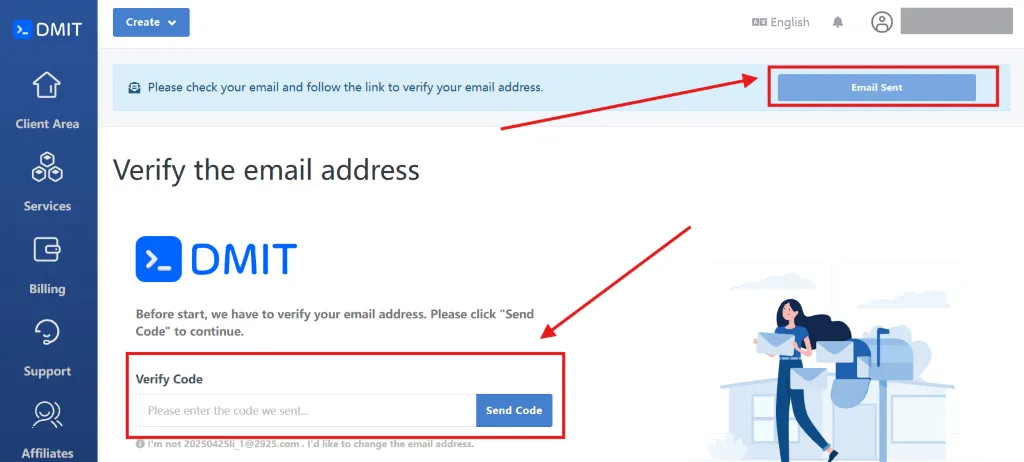
检查你的邮箱(包括垃圾邮件文件夹),找到 DMIT 发送的验证邮件,点击邮件中的 DMIT 的验证码邮件,然后再 DMIT 控制台的 “Verify Code” 填入邮件收到的验证码就会自动验证。
注意:如果你确认没有收到邮件,点击右上方的 “Resend Verification Email” 或者 “Send Code” 可以重新发送验证码邮件
购买后的重要事项
购买完成后,有几件事情你需要注意:
- 保存登录信息:记录下你的DMIT账号登录邮箱和密码,以及 VPS 的登录信息。
- 初始安全设置:拿到 VPS 后,建议立即更改默认密码,并进行基本的安全配置。
- 了解服务条款:熟悉 DMIT 的退款政策、服务协议等条款(如果条件允许,建议购买前阅读)。
- 测试网络连接:购买后利用 3 天退款保证期测试 VPS 的是否满足你的需求。
总结
DMIT 的购买流程整体来说还是比较简单的,关键是要提前准备好支付方式和邮箱即可。如果你在购买过程中遇到任何问题,可以联系 DMIT 的客服寻求帮助。
现在就行动起来吧!前往 DMIT 官网 选择适合你的 VPS 套餐,记得查看最新的 DMIT 优惠码信息,可以额外节省不少费用。
开始你的 DMIT VPS之旅了吧!
常见问题解答(FAQ)
Q1:DMIT 支付失败怎么办?
+如果遇到支付失败的情况,首先检查以下几点:
- 确保支付账户有足够的余额
- 检查信用卡是否支持海外交易
- 尝试更换其他支付方式
- 清除浏览器缓存后重试
如果问题依然存在,建议联系 DMIT 客服或你的支付平台客服寻求帮助。
Q2:注册时地址信息可以随便填写吗?
+DMIT 不会强制要求填写地址信息,但建议填写相对合理的信息,并保持一致性。
虽然 DMIT 不要求信息正确,任然建议你不要填写明显虚假的地址,这可能影响账号的正常使用。如果选择某个国家,确保城市、州份、邮编等信息相互匹配。
Q3:购买后多久可以收到 VPS 信息?
+Q4:DMIT 可以退款吗?
+Q5:忘记了 DMIT 账号密码怎么办?
+Q6:购买的 VPS 可以升级配置吗?
+DMIT 不支持自动升级 VPS 配置,如果你不确定需要什么配置,建议先购买基础配置进行测试,确定需求后再考虑购买高配并迁移。
或者可以联系客服协助处理,看客服是否有权限对你的 VPS 进行升级。